你的 iPad 可以同时显示两个或三个应用程序多年……如果你能处理多任务的话。值得庆幸的是,iPadOS 15 使 iPad 的多任务处理系统更加直观
下面介绍如何立即开始利用这一强大的功能。
iPadOS 15 多任务处理:有些事情保持不变
早在 2015 年,Apple 就为其平板电脑提供了同时显示多个应用程序的能力。该系统可行但不直观。尽管如此,很多人——包括我自己——每天都在使用它。
所以让我向那些已经熟悉 iPad 多任务处理的人保证,iPadOS 15 不会破坏旧的 iPad 手势系统。有新的方法可以在屏幕上配置您的应用程序,但您不必将它们用于 Split View 或 Slide Over。如果愿意,您可以将图标从 Dock 中简单地拖放。
如何开始使用 iPad 多任务处理
为了让并排多任务处理更加直观,iPadOS 15 添加了一个新的多任务菜单,该菜单出现在 iPadOS 15 应用程序的顶部。大多数时候,它只是三个几乎不占用任何空间的小点,但它始终存在帮助您在已经打开的应用程序旁边打开一个应用程序。或者让一个应用程序接管屏幕。
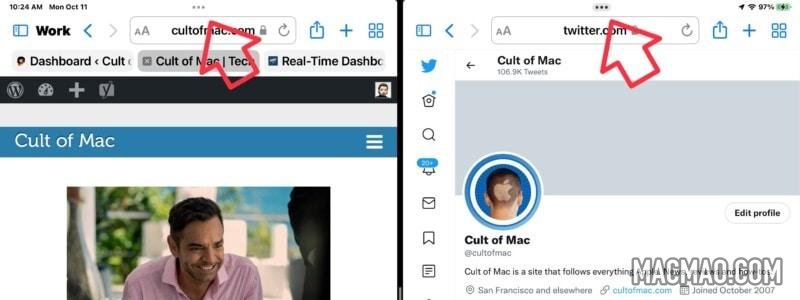
首先打开一个应用程序。然后点击屏幕顶部的多任务图标。这将打开一个带有三个按钮的小窗口。
中间的按钮通过将当前应用程序向左移动来启动 Split View,从而为您打开第二个应用程序腾出空间。它通过显示主屏幕来实现。从那里你可以打开任何应用程序。当您这样做时,它会出现在第一个的右侧。
点击并拖动多任务菜单的图标可切换两个应用程序的位置。或者向下拖动以隐藏该应用程序并打开另一个应用程序。

按下右侧的按钮,您正在使用的应用程序将进入 Slide Over 。这使您可以将应用程序移出屏幕的右边缘,但只需轻弹手指即可使其可用。
多任务菜单中的左键使当前应用程序全屏显示。这样一来,您就可以随时结束并排的多任务处理。例如,如果您希望 Safari 占据整个屏幕,请按下其窗口顶部的三个小点,选择全屏选项,另一个 Split View 应用程序将移到一边。
Apple 有自己的使用 Split View 和 Slide Over 的技巧。
把它放在架子上
iPadOS 15 还包括一个新系统,用于处理打开多个窗口的应用程序。当您打开应用程序时,屏幕底部附近会出现一组缩略图,每个缩略图对应该应用程序打开的每个窗口。Apple 称其为货架。
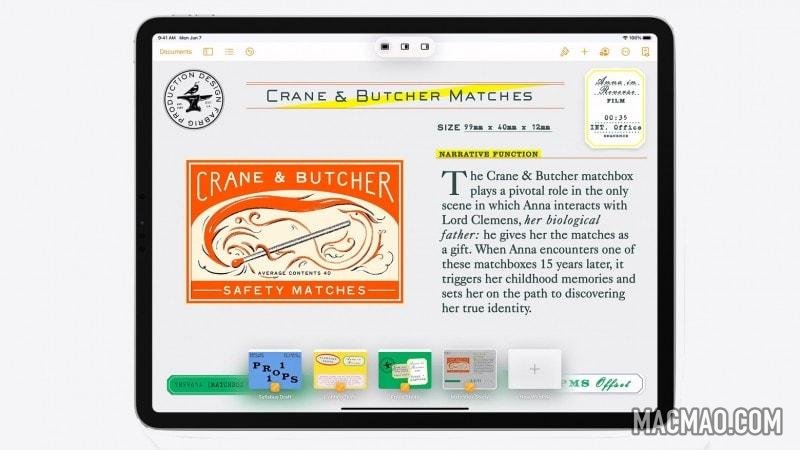
您可以在它们之间切换、添加一个新窗口,或者通过将它们向上和从屏幕上轻弹来关闭窗口。您不能使用 shelf 关闭当前打开的窗口,只能关闭屏幕外的窗口。
当您开始使用您的应用程序时,架子会消失,但您可以通过点击应用程序顶部的多任务图标将其取回。或者点击 Dock 中的应用程序图标,架子将再次出现。
Apple Mail 应用程序有一个专用于显示书架的按钮,这可能是因为您希望打开多个电子邮件窗口。
需要说明的是,如果您更喜欢以前的系统来处理应用程序窗口,它仍然可用。iPad 的 App Switcher 保持不变。从 iPad 屏幕底部向上然后向右拖动以激活它,您将看到所有已打开的应用程序窗口。
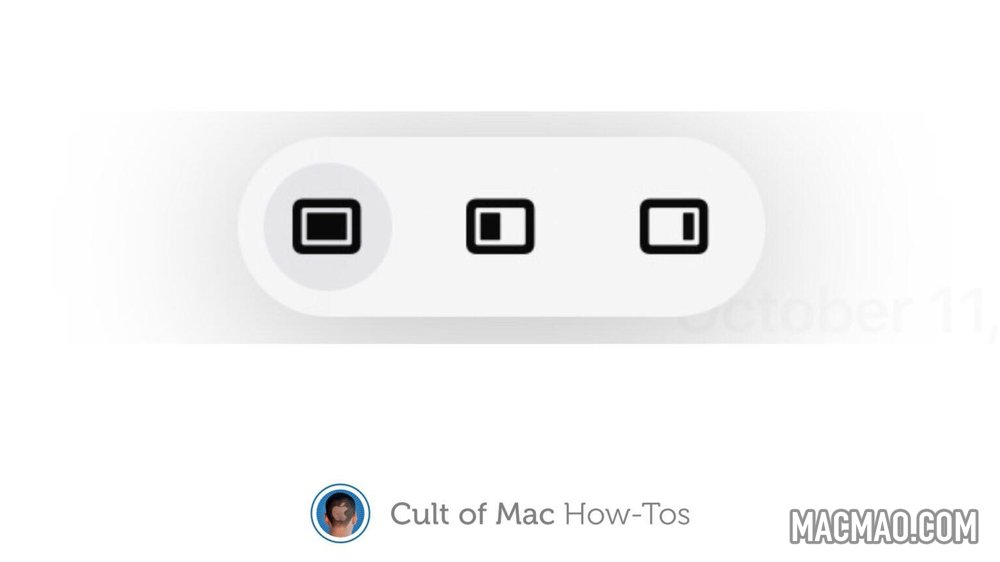
还没有评论,来说两句吧...